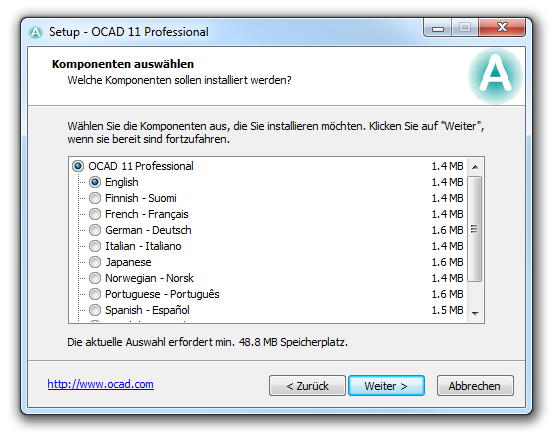Installation: Unterschied zwischen den Versionen
Zur Navigation springen
Zur Suche springen
Keine Bearbeitungszusammenfassung |
JBO (Diskussion | Beiträge) Keine Bearbeitungszusammenfassung |
||
| (8 dazwischenliegende Versionen von 3 Benutzern werden nicht angezeigt) | |||
| Zeile 1: | Zeile 1: | ||
== | ==OCAD 11 installieren== | ||
'''OCAD | '''OCAD 11 benötigt Windows XP (Service Pack 3), Windows Vista (Service Pack 1), Windows 7 oder Windows 8 (32 or 64 bit).''' | ||
# Legen Sie die OCAD 11 CD in Ihr CD-Fach ein. Der Installations-Assistant wird in wenigen Augenblicken starten. Wenn die Installation nicht startet, öffnen Sie Windows Explorer und öffnen Sie mit Doppelklick ''Ocad_11_[Edition]_Setup.exe'' im Verzeichnis der CD. | |||
# Der Assistent wird Sie durch die Installation führen. | |||
# Lizenzname, Lizenznummer und Lizenz-Prüfsumme befinden sich auf der Hinterseite der CD-Hülle. | |||
# Wenn die Installation fertig gestellt wurde, entnehmen Sie die Installations-CD und bewahren Sie sie an einem sicheren Ort auf! | |||
[[File:SetupInstallation.png|Setup]] | |||
[[File: | [[File:SetupLanguage.png|Sprachauswahl-Setup]] | ||
[[File: | ==OCAD 11 aktivieren== | ||
[[File:SetupActivation.png|Aktivierungs-Assistent]] | |||
Bevor Sie mit OCAD 11 arbeiten können, müssen Sie das Programm aktivieren. OCAD 11 kann nur zweimal aktiviert werden! Der primäre Nutzer ist berechtigt, die Software auf einem zweiten Computer zu installieren und verwenden, wenn und soweit dieser Computer ausschliesslich durch den primären Nutzer (siehe Lizenzbedingungen) verwendet wird. Beim ersten Start der Software startet der Aktivierungs-Assistent automatisch und führt Sie durch den Aktivierungsprozess. Sie können OCAD 11 entweder Online (empfohlen) oder über die Webseite aktivieren. | |||
Zwei Videos zeigen Ihnen, wie man OCAD 11 aktiviert. | |||
* [http://www.ocad.ch/howtos/online_activation_ocad_11.htm Online-Aktivierung] | |||
* [http://www.ocad.ch/howtos/website_activation_ocad_11.htm Webseiten-Aktivierung] | |||
Aktuelle Version vom 4. November 2013, 12:33 Uhr
OCAD 11 installieren
OCAD 11 benötigt Windows XP (Service Pack 3), Windows Vista (Service Pack 1), Windows 7 oder Windows 8 (32 or 64 bit).
- Legen Sie die OCAD 11 CD in Ihr CD-Fach ein. Der Installations-Assistant wird in wenigen Augenblicken starten. Wenn die Installation nicht startet, öffnen Sie Windows Explorer und öffnen Sie mit Doppelklick Ocad_11_[Edition]_Setup.exe im Verzeichnis der CD.
- Der Assistent wird Sie durch die Installation führen.
- Lizenzname, Lizenznummer und Lizenz-Prüfsumme befinden sich auf der Hinterseite der CD-Hülle.
- Wenn die Installation fertig gestellt wurde, entnehmen Sie die Installations-CD und bewahren Sie sie an einem sicheren Ort auf!
OCAD 11 aktivieren
Bevor Sie mit OCAD 11 arbeiten können, müssen Sie das Programm aktivieren. OCAD 11 kann nur zweimal aktiviert werden! Der primäre Nutzer ist berechtigt, die Software auf einem zweiten Computer zu installieren und verwenden, wenn und soweit dieser Computer ausschliesslich durch den primären Nutzer (siehe Lizenzbedingungen) verwendet wird. Beim ersten Start der Software startet der Aktivierungs-Assistent automatisch und führt Sie durch den Aktivierungsprozess. Sie können OCAD 11 entweder Online (empfohlen) oder über die Webseite aktivieren.
Zwei Videos zeigen Ihnen, wie man OCAD 11 aktiviert.